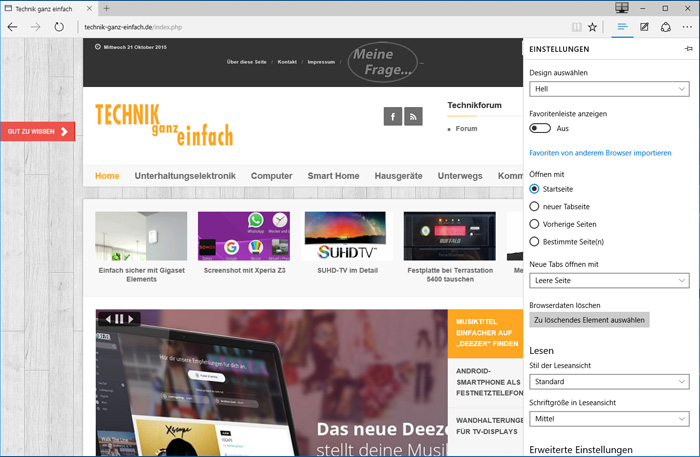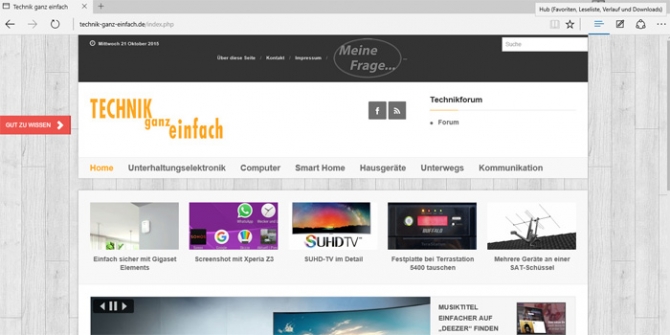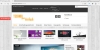Wer von auf Windows 10 umsteigt und zuvor mit dem Internet-Explorer gearbeitet hat, der muss seine Favoriten nach dem Update in den neuen Explorer mit Namen „Edge“ importieren.
Nach dem Umstieg auf Windows 10 darf man sich auf zahlreiche neue Annehmlichkeiten und mehr Geschwindigkeit bei der Arbeit mit dem System freuen. Eine Überraschung allerdings gibt es, sobald man den neuen Browser „Edge“, den Nachfolger des altbekannten Internet-Explorers geöffnet hat uns auf seine Favoriten zugreifen möchte. Diese sind nämlich einfach nicht da. Aber keine Angst: Windows hat diese beim Update nicht gelöscht. Sie werden nur nicht automatisch in den neuen Internet-Browser übernommen.
Wir zeigen Ihnen, wie Sie die Favoriten in den neuen Browser importieren können.
Fahren Sie mit der Maus Sie in die Menüleiste auf der rechten Seite im oberen Seitenbereich. Hier finden Sie ein Symbol, welches aus drei waagerechten Strichen besteht. Diese klicken Sie mit der linken Maustaste an.
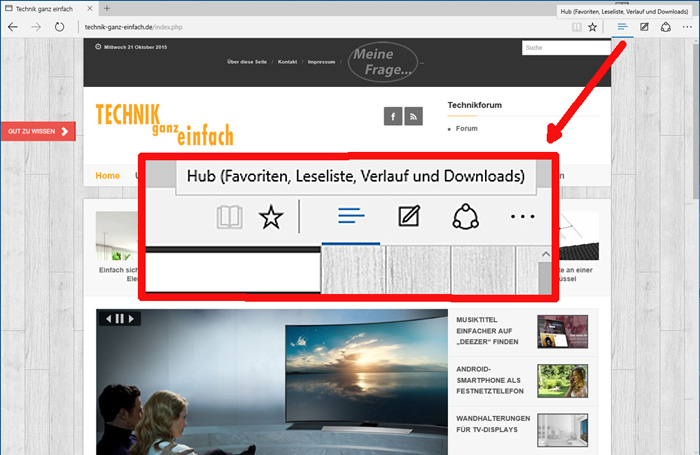
Es erscheint das Auswahlmenü für die Favoriten. Hier sehen Sie unmittelbar unterhalb der Menüzeile rechts oben den blau unterlegten Eintrag „Importieren“, auf den Sie mit der linken Maustaste klicken.
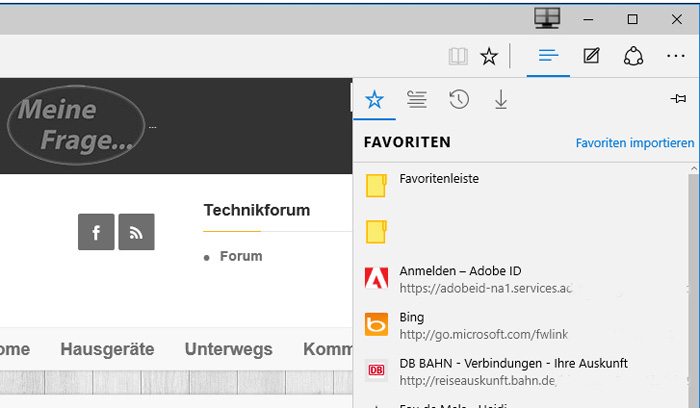
Dies ist das Favoriten-Menü
Jetzt erscheint das Auswahlfenster zum importieren von Favoriten aus anderen Browsern. Haben Sie mit verschiedenen Internet-Browsern gearbeitet, listet Windows hier alle verfügbaren Favoritenlisten in Form der verwendeten Browser auf. In unserem Fall ist dies nur der Internet Explorer.
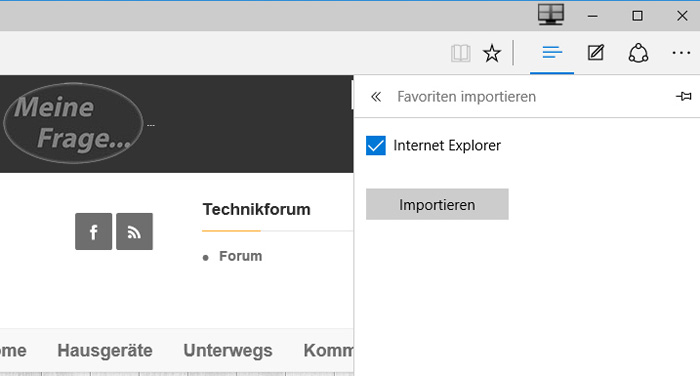
Das Auswahlfenster zum Importieren von Favoriten aus anderen Browsern
Zum importieren klicken Sie mit der linken Maustaste auf das grau unterlegte Feld "Importieren" und Augenblicke später erscheint die Meldung „Geschafft!“.
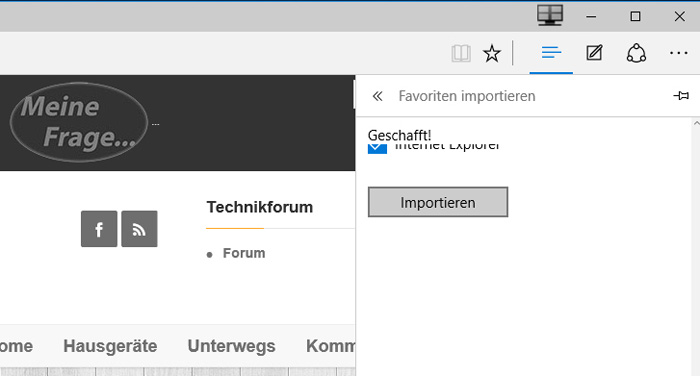
Durch anklicken des Feldes mit dem Doppelpfeil neben dem Eintrag „Favoriten importieren“ mit der linken Maustaste verlassen Sie das Menü.
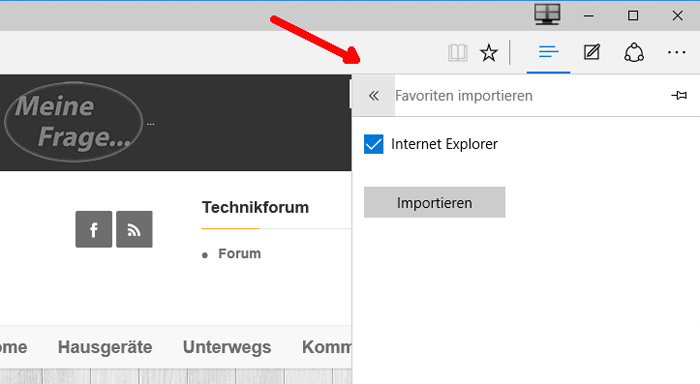
Es zeigt sich das Menü „Einstellungen“, welches Sie durch klicken mit der linken Maustaste zum Beispiel in das Browserfenster verlassen. Damit sind ihre Favoriten importiert und können benutzt werden.